ब्राउज़र की पाबंदियों, उपयोगकर्ता की सेटिंग, डेवलपर फ़्लैग या कंपनी की नीति की वजह से, पहले पक्ष और तीसरे पक्ष की कुकी को ब्लॉक किया जा सकता है.
उपयोगकर्ता सेटिंग
उपयोगकर्ता, ब्राउज़र की सेटिंग ऐक्सेस करके, डिवाइस पर मौजूद साइट के सभी स्टोरेज या सिर्फ़ तीसरे पक्ष की कुकी को ब्लॉक कर सकते हैं.
Chrome में, तीसरे पक्ष की कुकी को ब्लॉक किया जा सकता है. इसके लिए, अपनी ब्राउज़र विंडो के ऊपरी दाएं कोने में मौजूद तीन बिंदु चुनें. इसके बाद, ड्रॉप-डाउन मेन्यू में दिख रही सेटिंग चुनें. निजता और सुरक्षा > तीसरे पक्ष की कुकी पर जाएं. इसके बाद, तीसरे पक्ष की कुकी ब्लॉक करें को चुनें. इसके अलावा, सीधे chrome://settings/cookies पेज पर भी जाया जा सकता है.
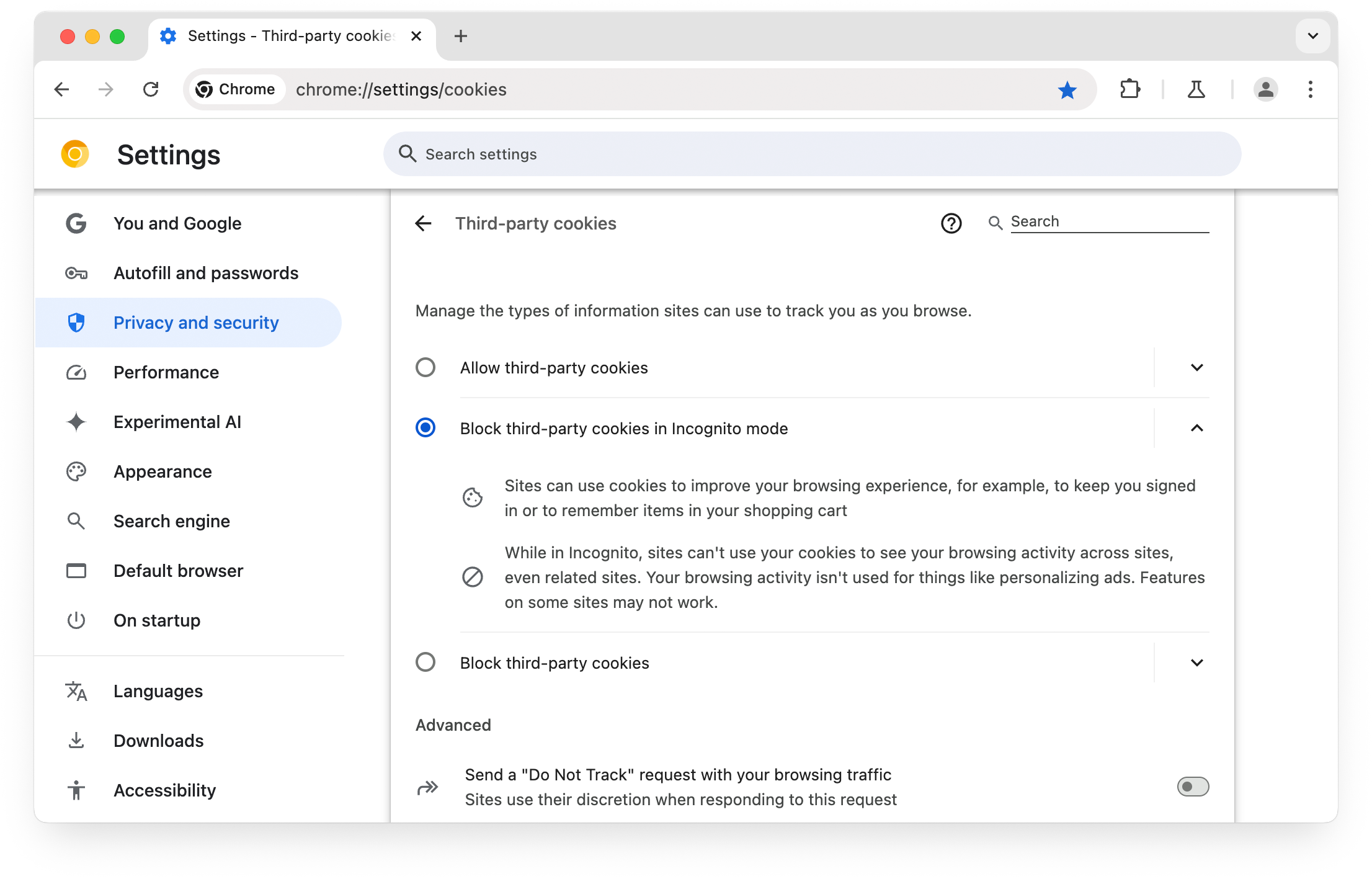
Google Chrome में, उपयोगकर्ता के डिवाइस पर मौजूद साइट डेटा पेज पर जाकर, कुकी के साथ-साथ सभी साइट डेटा के लोकल स्टोरेज को ब्लॉक किया जा सकता है. सेटिंग >
निजता और सुरक्षा > साइट की सेटिंग > कॉन्टेंट की अन्य सेटिंग >
उपयोगकर्ता के डिवाइस पर साइट डेटा को चुनें या सीधे chrome://settings/content/siteData पर जाएं.
ध्यान दें कि सभी साइटों के स्टोरेज को ब्लॉक करने पर, कई साइटें ठीक से काम नहीं करेंगी.
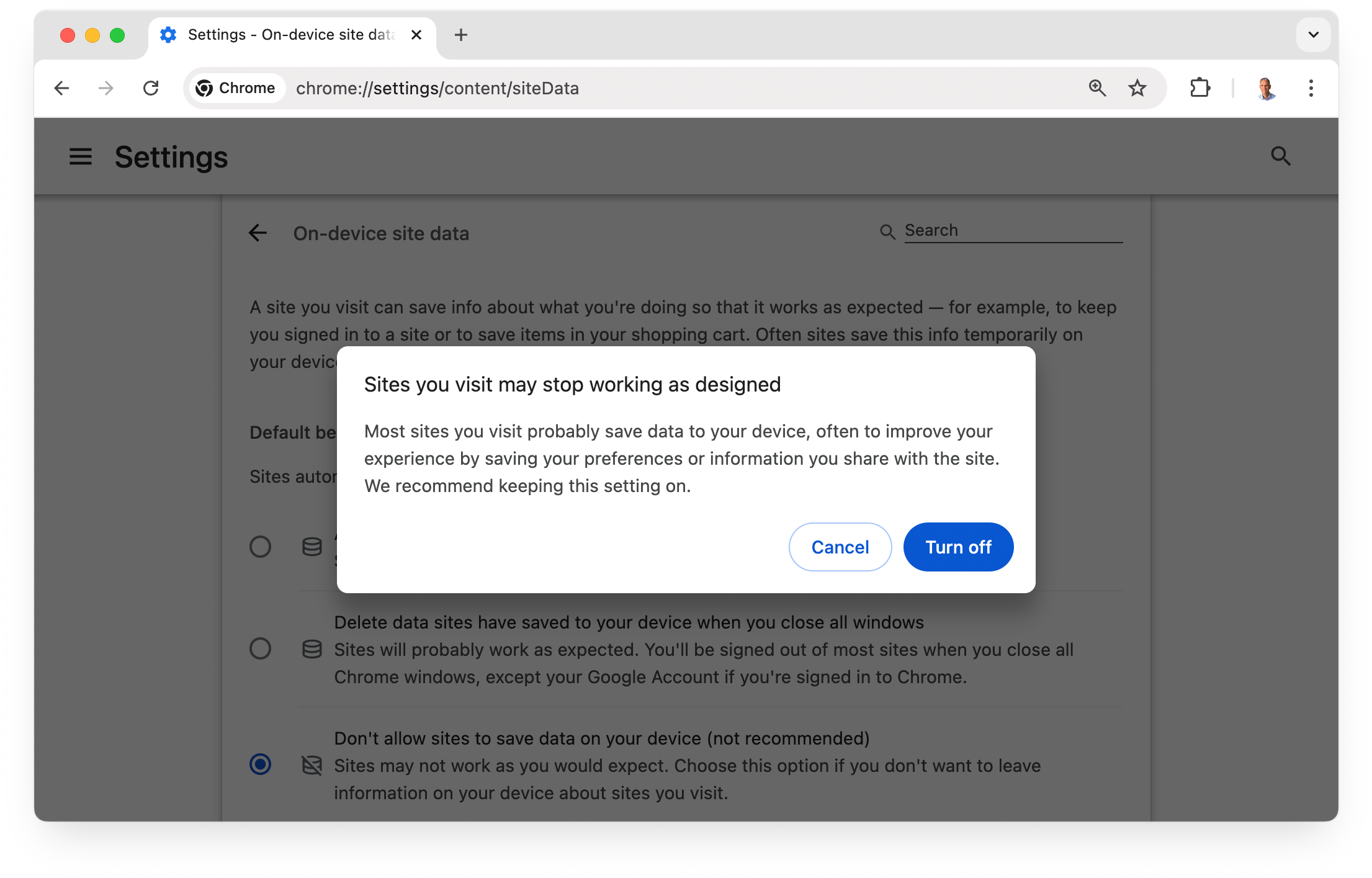
ब्राउज़र फ़्लैग
डेवलपर के तौर पर, Chrome में तीसरे पक्ष की कुकी के बिना अपनी साइट की जांच करने का सबसे अच्छा तरीका यह है कि आप test-third-party-cookie-phaseout फ़्लैग का इस्तेमाल करें. इस फ़्लैग की मदद से, Chrome उसी तरह काम करता है जिस तरह तीसरे पक्ष की कुकी के इस्तेमाल पर पाबंदी लगने पर करता है. इसलिए, यह फ़्लैग क्रॉस-साइट कुकी के बिना उपयोगकर्ता अनुभव की जांच करने के लिए सबसे सही है.
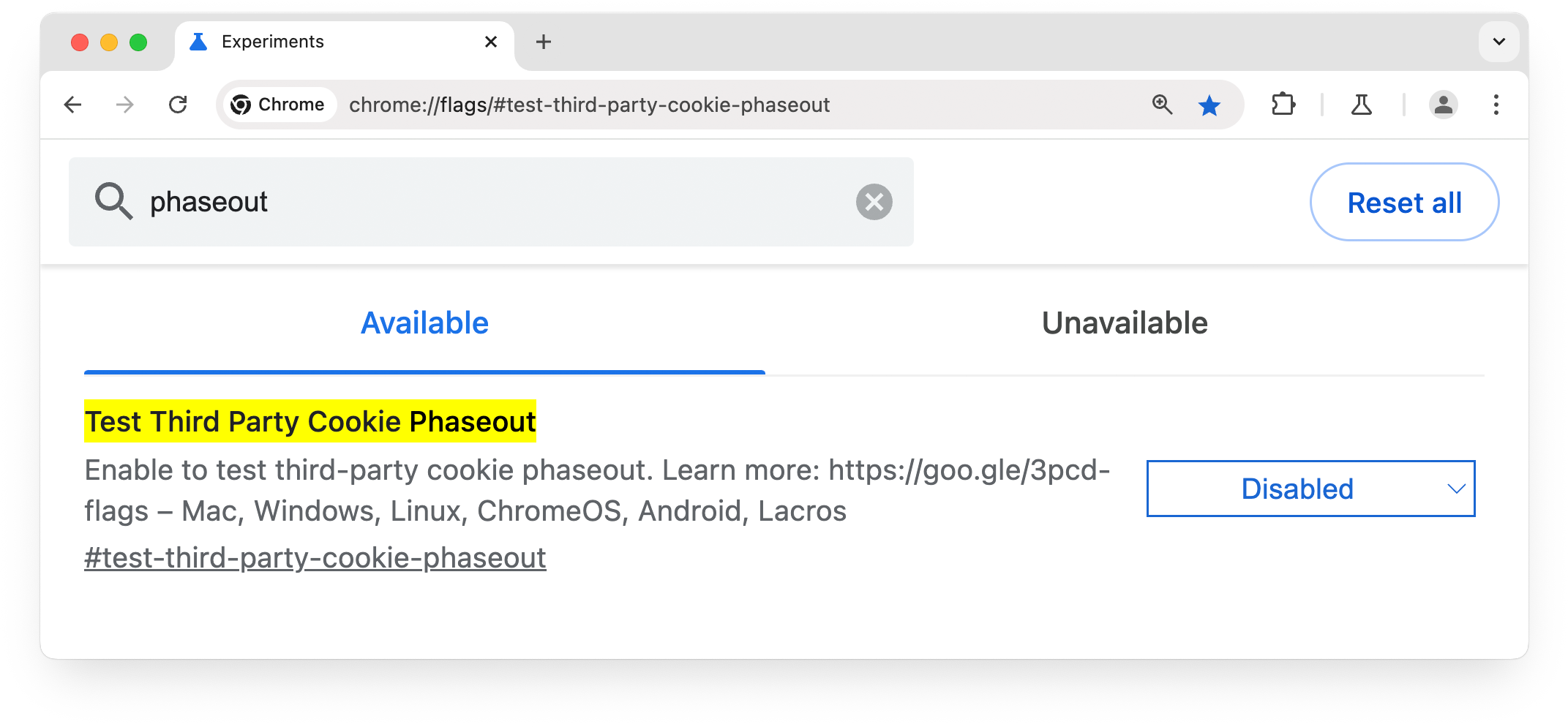
test-third-party-cookie-phaseout फ़्लैग को दो तरीकों से चालू किया जा सकता है:
- Chrome फ़्लैग:
chrome://flags/#test-third-party-cookie-phaseoutपर जाएं और फ़्लैग कोEnabledके तौर पर सेट करें - कमांड लाइन:
Chrome को फ़्लैग--test-third-party-cookie-phaseoutके साथ लॉन्च करें
यह फ़ेज़ आउट फ़्लैग, Windows, macOS, और Linux पर उपलब्ध है:
- Windows:
chrome.exe --test-third-party-cookie-phaseout - macOS:
open -a Google\ Chrome --args --test-third-party-cookie-phaseout - Linux:
google-chrome --test-third-party-cookie-phaseout
ब्राउज़र से जुड़ी पाबंदियां
Google Chrome ने 1% उपयोगकर्ताओं के लिए, डिफ़ॉल्ट रूप से तीसरे पक्ष की कुकी के इस्तेमाल पर पाबंदी लगा दी है, ताकि टेस्टिंग की सुविधा दी जा सके. अगर आप इस ग्रुप में शामिल हैं, तो तीसरे पक्ष की कुकी का इस्तेमाल डिफ़ॉल्ट रूप से सीमित हो जाएगा. साथ ही, आपका chrome://settings/cookies पेज इस तरह दिखेगा.
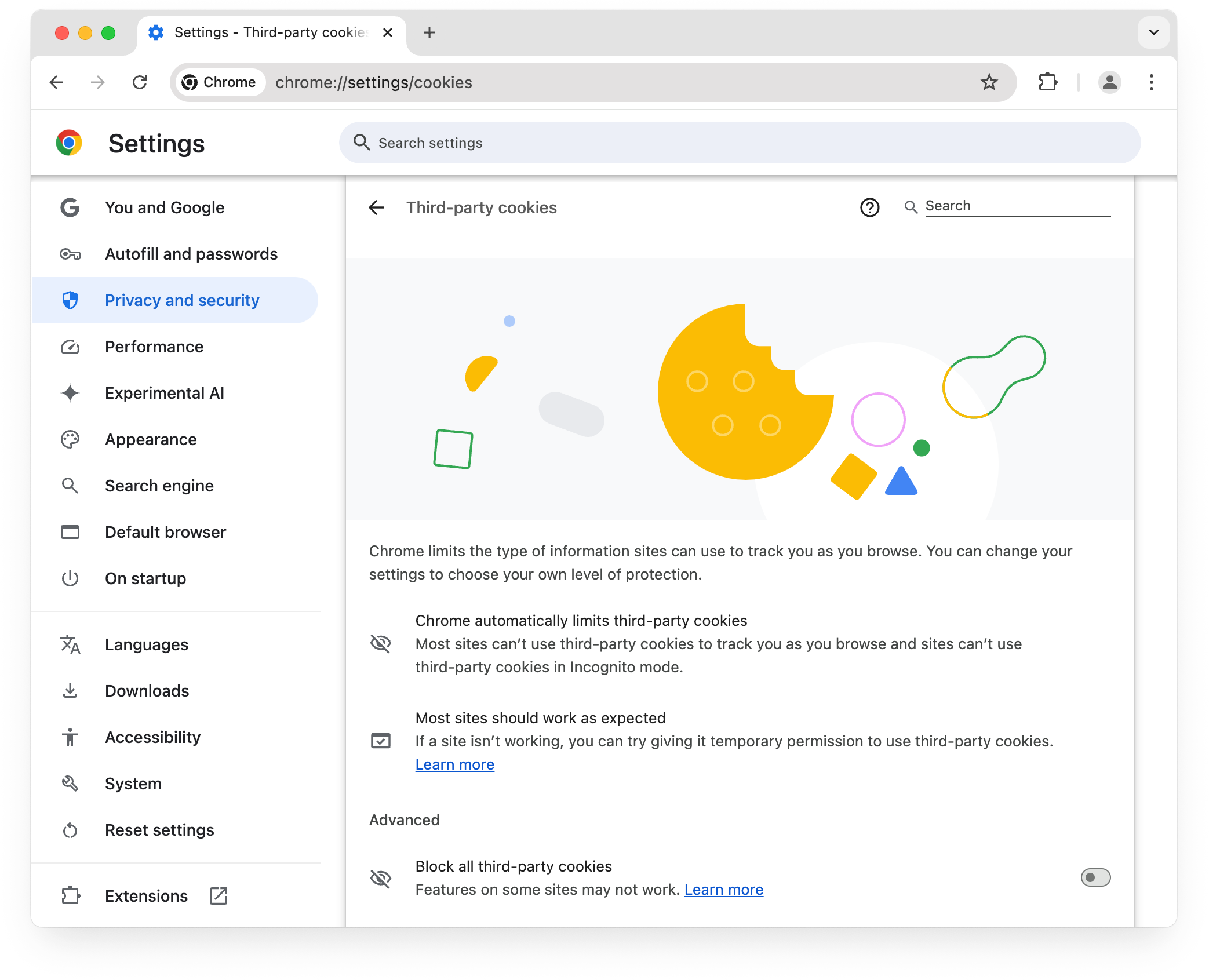
अन्य वेब ब्राउज़र, कुकी से जुड़ी अपनी नीतियां लागू करते हैं. उदाहरण के लिए, Safari में ट्रैकिंग प्रिवेंशन की सुविधा होती है. वहीं, Firefox में एन्हैंस्ड ट्रैकिंग प्रोटेक्शन की सुविधा होती है.
एंटरप्राइज़ की नीति
Chrome Enterprise के ज़रिए सेट की गई संगठन की नीतियों की वजह से भी कुकी ब्लॉक की जा सकती हैं.
ज़्यादा जानकारी के लिए, Chrome Enterprise में तीसरे पक्ष की कुकी से जुड़ी नीतियां लेख पढ़ें.
ज़्यादा जानें
- कुकी क्या होती हैं?
- तीसरे पक्ष की कुकी क्या होती हैं?
- कुकी एट्रिब्यूट
- एचटीटीपी अनुरोध और जवाब
- कुकी टूल
- कुकी के डेमो
- एचटीटीपी कुकी का इस्तेमाल करना
- SameSite कुकी के बारे में जानकारी

